Microsoft Teams 是一款专为团队协作设计的工具,结合了即时通讯、视频会议和文件共享功能,帮助团队成员高效地沟通和协作。在这篇文章中,我们将详细介绍如何在 Teams 中进行文件共享和协作,以提高团队工作效率。如果您还没有安装 Teams,可以通过访问 Teams官网,下载适合您设备的版本。
内容:
如何在Teams中共享文件
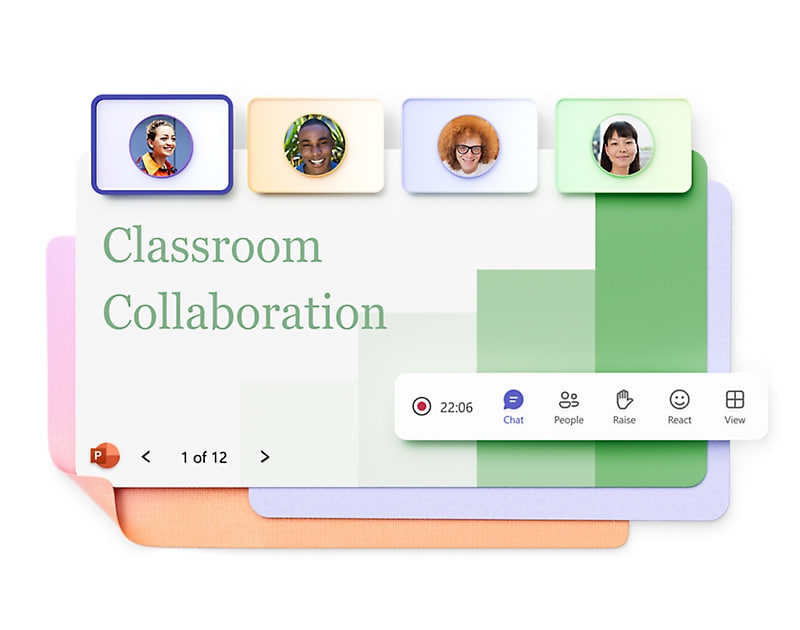
共享文件是 Teams 的核心功能之一,它使得团队成员能够快速交换文件并进行协作。无论是在聊天、频道还是会议中,文件共享都能显著提高工作效率。接下来,我们将逐步介绍如何在 Teams 中共享文件。
1. 通过聊天共享文件
在 Teams 中,文件共享的最常见方式是在聊天窗口中上传文件。您可以向单个联系人或团队成员发送文件。以下是具体操作步骤:
- 打开 Teams 应用,进入您希望共享文件的聊天窗口。
- 在消息输入框下方,您会看到一个文件夹图标。点击该图标。
- 在弹出的文件选择窗口中,选择要共享的文件。您可以选择本地存储的文件或从OneDrive、SharePoint等位置上传文件。
- 选择文件后,点击“发送”按钮,文件将被发送到聊天中。
接收方可以直接在聊天窗口中查看或下载该文件。此时,文件不仅是共享的,还可以通过内置的文档查看器进行实时预览。
2. 通过频道共享文件
在团队协作中,频道是团队成员之间讨论和共享信息的主要场所。在频道内,您可以轻松地上传和共享文件,让所有团队成员查看或编辑。操作步骤如下:
- 进入团队频道,点击频道顶部的“文件”标签。
- 点击页面上方的“上传”按钮,选择要共享的文件或文件夹。
- 选择文件并上传后,团队成员将能在文件库中看到该文件,并可以进行协作。
通过这种方式共享文件时,您还可以设置权限,以控制谁可以查看、编辑或删除文件。这对团队项目尤其重要,可以确保文件的安全性和有效管理。
3. 在会议中共享文件
在 Teams 进行视频会议时,共享文件也是一个常见的需求。通过会议窗口中的共享功能,您可以与会议参与者共享文档、演示文稿和其他资源。具体操作步骤如下:
- 在会议过程中,点击会议窗口顶部的“共享”按钮。
- 选择要共享的文件、桌面或应用程序窗口。
- 如果您选择共享文件,可以通过OneDrive、Teams文件库或本地文件上传的方式进行文件共享。
- 共享后,所有会议参与者可以查看文件,并在共享的文件中进行实时协作。
如何在Teams中进行文件协作
文件协作是 Teams 的另一项重要功能。它能够帮助团队成员共同编辑、评论和讨论文档内容。以下是如何在 Teams 中进行文件协作的几个重要步骤:
1. 实时编辑文档
Teams 与 Microsoft 365(如Word、Excel、PowerPoint)无缝集成,允许团队成员在文件上传后进行实时协作。无论是文档、电子表格还是演示文稿,都可以多人同时编辑,系统会自动同步更改。操作步骤如下:
- 打开您共享的文件,点击“编辑”按钮。
- Teams 会自动打开对应的Microsoft应用程序(例如Word或Excel),并允许您在线编辑文件。
- 所有团队成员的更改都会实时同步到文件中,您可以看到每个成员的编辑内容。
此外,您还可以在文件中添加评论、标签或讨论,以便团队成员就文件内容进行详细讨论。
2. 文件版本控制
在 Teams 中,所有文件都具备版本控制功能。当文件发生更改时,Teams 会自动保存文件的历史版本,并允许您随时恢复到先前的版本。这对于避免文件丢失或错误非常重要。操作步骤如下:
- 在文件库中,找到您想查看的文件。
- 右键点击该文件并选择“版本历史记录”。
- 选择某个历史版本进行查看或恢复。
这种版本控制机制保证了团队在协作过程中,不会因为误操作导致文件内容丢失。
3. 文件权限管理
Teams 提供了灵活的文件权限管理功能,允许团队负责人或管理员设置谁可以查看或编辑文件。对于敏感文件或需要多人协作的文件,权限控制显得尤为重要。操作步骤如下:
- 进入文件所在的频道或聊天。
- 右键点击文件,选择“管理访问”。
- 在弹出的窗口中,您可以选择授予不同人员查看或编辑的权限。
通过Teams提高团队协作效率
通过以上功能,Teams 不仅能帮助团队成员方便地共享文件,还能提供强大的文件协作工具,极大地提高工作效率。无论是小型团队还是大型企业,Teams 都能帮助团队高效地管理文件和任务,减少沟通成本,提升团队整体效率。
1. 集成与第三方应用
Teams 不仅支持Microsoft 365系列应用,还支持集成第三方应用,如Trello、Asana、Dropbox等,进一步增强文件协作的能力。例如,您可以在 Teams 中直接集成OneDrive,以便轻松访问和管理文件。
2. 文件安全与保护
Teams 采用企业级的安全措施来保护文件和数据安全。通过加密技术、身份验证和权限管理,确保文件在传输、存储和共享过程中的安全。
总结
在 Teams 中,文件共享与协作不仅简便高效,还能大大提升团队的工作效率。通过使用 Teams官网 提供的功能,您可以轻松下载 Teams电脑版,并享受无缝的文件共享和实时协作体验。无论是在团队聊天、频道中,还是在会议中,Teams 都为团队提供了全面的支持,帮助团队更好地进行文件管理和协作。立即下载 Teams电脑版,开始提升您的团队效率!
常见问题(FAQ)
在Teams中共享文件非常简单。只需在聊天窗口或频道中点击“文件”按钮,选择要共享的文件并上传。上传后,其他团队成员即可查看和编辑该文件。
Teams支持多种文件格式的协作,尤其是与Microsoft 365应用(如Word、Excel、PowerPoint)紧密集成。用户可以在文件内进行实时编辑,并且不同成员的编辑会实时同步。
文件的访问权限可以通过右键点击文件并选择“管理访问”来调整。您可以设置谁可以查看或编辑文件,确保文件的安全性和合理的访问权限。
是的,Teams提供文件版本控制功能。当文件被修改时,所有更改都会自动保存,并且您可以查看和恢复到任何历史版本,避免文件丢失或错误修改。


